सामग्री सारणी
तुमची YouTube चॅनेल कला ही तुमच्या YouTube चॅनेलच्या सर्वात महत्त्वाच्या भागांपैकी एक आहे—तुमच्या वास्तविक व्हिडिओ सामग्रीशिवाय, अर्थातच.
हे मुळात तुमच्या YouTube प्रोफाइलच्या शीर्षस्थानी असलेल्या तुमच्या ब्रँडसाठी एक विशाल बिलबोर्ड आहे | तुमचे YouTube चॅनल कला व्यावसायिक दिसण्यासाठी व्यावसायिक डिझायनर असणे आवश्यक आहे. आम्ही या लेखात पाच सानुकूल करण्यायोग्य टेम्पलेट समाविष्ट केले आहेत जे कोणीही—डिझायनर असो वा नसो—स्वतःचा YouTube बॅनर तयार करण्यासाठी वापरू शकतो.
आणि आम्ही प्रक्रियेचे आठ सोप्या चरणांमध्ये विभाजन केले आहे. तुमची स्वतःची डिझायनर YouTube चॅनेल कला तयार करणे सुरू करण्यासाठी वाचा.
बोनस: आमच्या 5 विनामूल्य सानुकूल करण्यायोग्य YouTube चॅनेल आर्ट टेम्प्लेट्सपैकी एका मिनिटात अधिक दृश्ये आणि सदस्य आकर्षित करा. ते आता डाउनलोड करा.
आकर्षक YouTube चॅनल कलाचे 5 घटक
1. तुमचा लोगो, योग्य ठिकाणी
प्रथम गोष्टी प्रथम. तू कोण आहेस? ते बॅटमधून स्पष्ट आहे याची खात्री करा. तुमच्या पृष्ठावरील नवीन अभ्यागतांना हे जाणून घ्यायचे असेल.
तुमचा लोगो एका स्पष्ट, दृश्यमान ठिकाणी ठेवा ज्यामुळे तो पॉप होईल. तसेच, ते "सुरक्षित क्षेत्रा" मध्ये असल्याची खात्री करा (खालील त्याबद्दल अधिक).
तुमचा लोगो कुठे ठेवायचा याची खात्री नाही? आमचे टेम्पलेट सूचना देतात.
2. स्पष्ट केंद्रबिंदू असलेली साधी प्रतिमा
कोणत्याही बिलबोर्ड जाहिरातीप्रमाणे,संदेश जितका सोपा असेल तितका तो प्राप्त होईल. तुमच्या YouTube चॅनेल कलेसोबत खूप काही करण्याचा प्रयत्न करू नका.
त्याऐवजी, तुमच्या ब्रँडवर दर्शकांनी कशावर लक्ष केंद्रित करावं हे तुम्हाला सांगण्यासाठी या छोट्या जागेचा सुज्ञपणे वापर करा. एका साध्या पार्श्वभूमीवर एका इमेज आणि लोगोला चिकटून रहा.
किंवा कदाचित हा तुमचा लोगो पार्श्वभूमीच्या विरुद्ध असेल जो तुमचा ब्रँड काय आहे हे स्पष्ट करतो, जसे Epicurious करतो.
<9
तुम्ही शीर्ष YouTube प्रतिभा असलेले खरोखरच प्रसिद्ध ब्रँड असल्यास, तुम्ही लोगो वगळू शकता आणि फक्त तुमच्या चॅनेलचे तारे दाखवू शकता. हे Bon Appetit साठी काम करत आहे असे दिसते.

तुम्ही कोणत्या दिशेने जायचे ते निवडा, लक्षात ठेवा: तुमच्या उर्वरित YouTube पृष्ठावर आधीपासूनच बरेच काही चालू आहे. लोकांनी एखादी कृती करावी अशी तुमची इच्छा असल्यास—सदस्यत्व घ्या, दुसर्या सोशल चॅनेलवर तुमचे अनुसरण करा किंवा तुमचा एखादा व्हिडिओ पहा—तुमच्या बॅनरला त्यांच्यावर ओझे करू देऊ नका.
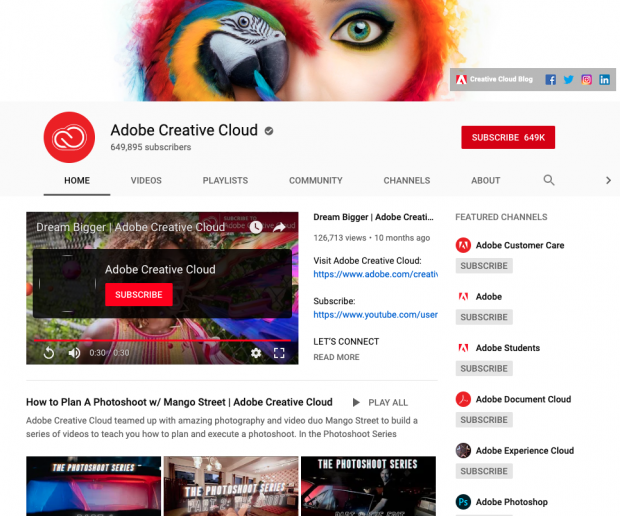
3 . डेस्कटॉप आणि मोबाइल दोन्हीसाठी ऑप्टिमायझेशन
सत्तर टक्के YouTube दृश्ये मोबाइलवरून येतात. याचा अर्थ तुमचा YouTube बॅनर तांत्रिकदृष्ट्या 2,560 x 1,440 px असला तरी, बहुतेक लोकांना यापेक्षा खूपच लहान क्षेत्र दिसेल.
"सुरक्षित क्षेत्र" मध्ये सर्वात महत्त्वाची माहिती (जसे की तुमचा लोगो) समाविष्ट केल्याचे सुनिश्चित करा तुमचे YouTube बॅनर, उदा., 1,546 x 423 px क्षेत्रामध्ये. आमचे टेम्प्लेट हे क्षेत्र अगदी स्पष्टपणे चिन्हांकित करतात, त्यामुळे तुम्हाला कोणतीही महत्त्वाची गोष्ट गमावण्याची काळजी करण्याची गरज नाही.
4. सुसंगत ब्रँडcolors
हे जवळजवळ न सांगता येते, परंतु तुमचा YouTube बॅनर तुम्ही इतरत्र तुमचा ब्रँड ऑनलाइन सादर करण्याच्या पद्धतीशी सुसंगत असल्याचे सुनिश्चित करा. अन्यथा, दर्शक गोंधळून जातील.
तुमची YouTube उपस्थिती तुमच्या इतर सोशल चॅनेलपेक्षा अधिक कमी किंवा विचित्र असली तरीही हा नियम कायम आहे. ज्या दर्शकांना YouTube वर तुमची "योग्य" आवृत्ती आहे हे माहित असल्यास ते फॉलो बटण क्लिक करण्याची अधिक शक्यता असलेल्या दर्शकांना तुम्ही निराश करू इच्छित नाही.
प्रो टीप: बनवा जेव्हा तुम्ही तुमचा ब्रँड रिफ्रेश करता किंवा विशेष मोहीम चालवता तेव्हा तुमची चॅनेल कला अपडेट करण्याची खात्री करा. WIRED मासिक त्यांनी मांडलेल्या प्रत्येक नवीन अंकासाठी त्यांची YouTube चॅनेल कला अद्यतनित करते.

5. सोशल मीडिया आणि वेबसाइट लिंक
तुमच्या YouTube बॅनरमध्ये तुमच्या इतर सोशल प्लॅटफॉर्म आणि वेबसाइटशी लिंक करण्याचा पर्याय समाविष्ट आहे. हे उत्तम आहे! कारण कोणीतरी आपल्या YouTube पृष्ठास भेट देण्यासाठी वेळ काढला असल्यास, त्यांना आपल्या उर्वरित ऑनलाइन उपस्थितीत देखील स्वारस्य असेल.
आपल्या YouTube चॅनेल आर्टमध्ये काहीही महत्त्वाचे नसताना डिझाइन करणे महत्वाचे आहे उजव्या हाताचा कोपरा—तुमच्या चिन्हांना वेगळे दिसण्यात मदत करणारा पार्श्वभूमी रंग वगळता.
YouTube चॅनेल कला परिमाणे
तुमची YouTube चॅनेल कला डेस्कटॉप, मोबाइल आणि अगदी टीव्ही डिस्प्लेवर दिसून येईल. याचा अर्थ मोठ्या प्रतिमा क्रॉप केल्या जाऊ शकतात.
तुमच्या प्रतिमेच्या "सुरक्षित क्षेत्रा" मध्ये सर्व सर्वात महत्वाचे दृश्य घटक समाविष्ट केल्याचे सुनिश्चित करा (खाली नमूद केलेले परिमाण).
बोनस: आमच्या 5 विनामूल्य सानुकूल करण्यायोग्य YouTube चॅनेल आर्ट टेम्प्लेट्सपैकी एका मिनिटात अधिक दृश्ये आणि सदस्य आकर्षित करा. ते आता डाउनलोड करा.
आता टेम्पलेट्स मिळवा!तुमची इमेज योग्यरित्या दिसली आहे याची खात्री करण्यासाठी खालील YouTube चॅनेल कला परिमाणे वापरा:
- सर्व डिव्हाइसेसवरील सर्वोत्तम परिणामांसाठी: 2,560 x 1440 px
- अपलोडसाठी किमान परिमाण: 2,048 x 1152 px
- मजकूर आणि लोगोसाठी किमान सुरक्षित क्षेत्र: 1,546 x 423 px
- जास्तीत जास्त रुंदी: 2,560 x 423 px
- फाइल आकार: 6MB किंवा लहान
तुम्हाला प्रतिमेच्या रुंदी आणि उंचीबद्दल खात्री नसल्यास, काळजी करू नका. तुम्ही आमच्या YouTube चॅनेल आर्ट टेम्पलेटपैकी एक सानुकूलित करून नेहमी सुरुवात करू शकता, जे योग्य परिमाणांसह पूर्व-पॉप्युलेट केलेले आहेत.
YouTube चॅनल कला कशी बनवायची
व्यावसायिकरित्या डिझाइन केलेल्या टेम्पलेटसह प्रारंभ केल्याने ते बनते तुमची स्वतःची YouTube चॅनेल कला तयार करणे सोपे आहे. तुमच्या ब्रँडसाठी आमचे टेम्पलेट्स कसे सानुकूलित करायचे ते येथे आहे. प्रारंभ करण्यासाठी तुम्हाला Adobe Photoshop ची आवश्यकता असेल.
बोनस: आमच्या 5 विनामूल्य सानुकूल करण्यायोग्य YouTube चॅनेल आर्ट टेम्प्लेट्सपैकी एका मिनिटात अधिक दृश्ये आणि सदस्य आकर्षित करा. ते आता डाउनलोड करा.
1. तुम्ही YouTube चॅनेल आर्ट टेम्प्लेट डाउनलोड केल्यानंतर, फॉन्ट आणि इमेज फाइल्स वेगळ्या आहेत हे तुमच्या लक्षात येईल. तुमच्या संगणकावर फॉन्ट अपलोड करण्यासाठी तुमच्या निवडलेल्या थीमच्या फॉन्ट फाइलवर डबल क्लिक करा. स्थापित करा क्लिक कराफॉन्ट .
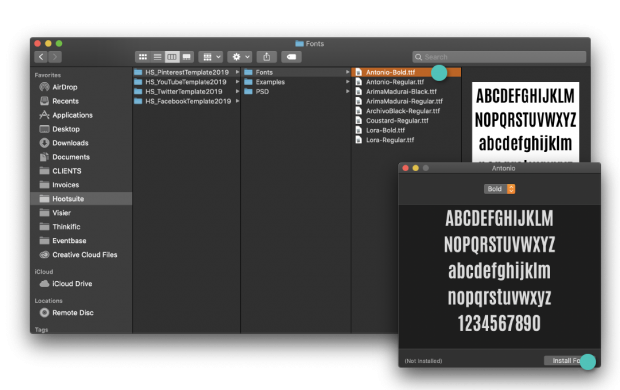
2. फोटोशॉपमध्ये उघडण्यासाठी इमेज फाइलवर डबल क्लिक करा.
3. YouTube चॅनल आर्ट टेम्पलेट निवडा ज्यावर तुम्हाला आधी काम करायचे आहे.
4. मजकूर संपादित करण्यासाठी: तुम्हाला संपादित करायचा असलेला मजकूर डबल क्लिक करा. तुम्ही डाव्या बाजूच्या मेनूमध्ये फॉन्ट आणि रंग बदलू शकता. 
5. रंग ब्लॉक किंवा पार्श्वभूमी संपादित करण्यासाठी: तुम्ही संपादित करू इच्छित असलेल्या रंग ब्लॉकवर डबल क्लिक करा. आकार बदला किंवा रंग बदलण्यासाठी डावीकडील मेनू वापरा.

6. फोटो किंवा प्रतिमा संपादित करण्यासाठी: डबल क्लिक करा आपण संपादित करू इच्छित फोटो आणि नवीन प्रतिमा घाला क्लिक करा. आवश्यकतेनुसार प्रतिमेचा आकार बदला.
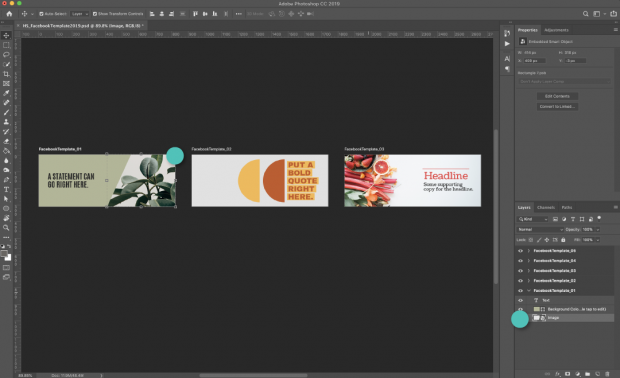
7. टेम्पलेट सेव्ह करण्यासाठी: तुम्हाला वापरायचा असलेला टेम्पलेट निवडा आणि सेव्ह>एक्सपोर्ट वर जा आर्टबोर्ड टू फाइल्स म्हणून. .jpg किंवा .png म्हणून सेव्ह केल्याची खात्री करा.
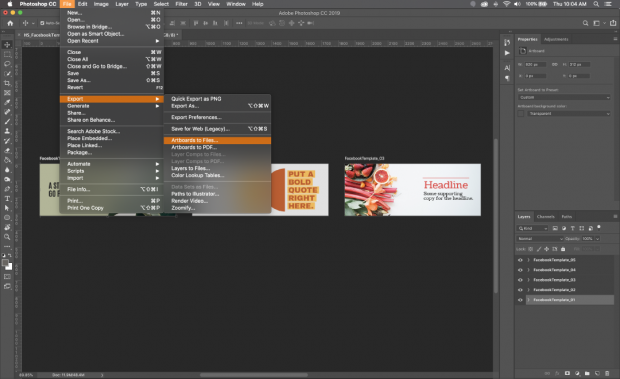
8. खालील चरणांचे अनुसरण करून तुमची YouTube चॅनेल कला अपलोड करा.
YouTube चॅनेल कला कशी अपलोड किंवा बदलायची
- तुमच्या डेस्कटॉपवर YouTube मध्ये साइन इन करा.
- <निवडा 3>माझे चॅनल वरच्या उजव्या मेनूमधून.
- क्लिक करा चॅनल कला जोडा . (आपण फक्त विद्यमान चॅनेल कला संपादित करत असल्यास, विद्यमान बॅनरवर आपला कर्सर फिरवा आणि संपादित करा क्लिक करा).
- आपल्या संगणकावरून प्रतिमा किंवा फोटो अपलोड करा किंवा गॅलरी क्लिक करा. YouTube फोटो लायब्ररीमधून प्रतिमा निवडण्यासाठी टॅब .
- येथून, तुम्ही कला कशी दिसेल याचे पूर्वावलोकन करू शकताभिन्न उपकरणे. बदल करण्यासाठी, क्रॉप समायोजित करा वर क्लिक करा.
- निवडा क्लिक करा.
आणि इतकेच आहे. आता तुमच्या चॅनेलवर एक सुंदर, ब्रँडेड ग्राफिक ठळकपणे प्रदर्शित झाले आहे. पुढील पायरी म्हणजे तुमची सामग्री तितकीच आकर्षक आहे याची खात्री करणे. त्याबद्दल अधिक जाणून घेण्यासाठी एक विजयी YouTube धोरण तयार करण्यासाठी आमचे संपूर्ण मार्गदर्शक पहा.

